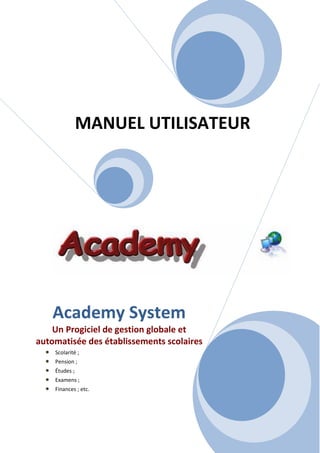
Academy system manuel
- 1. MANUEL UTILISATEUR Academy System Un Progiciel de gestion globale et automatisée des établissements scolaires • Scolarité ; • Pension ; • Études ; • Examens ; • Finances ; etc.
- 2. Solution logicielle de gestion globale des établissements scolaires 1 CHAP 0 : A PROPOS DE « ACADEMY SYSTEM » ............................................................................................................... 3 CHAP I : INSTALLATION DU LOGICIEL ACADEMY SYSTEM ............................................................................................... 4 I.1- CONFIGURATION SYSTEME ............................................................................................................................ 4 I.2- PROCESSUS D’INSTALLATION ......................................................................................................................... 4 CHAP II : CONFIGURATION DE L’APPLICATION ............................................................................................................. 10 II.1- PARAMATRES DE BASE ................................................................................................................................. 10 II.1.1 - Premier démarrage..................................................................................................................................... 10 II.1.2 - Paramètres liés à la gestion de la scolarité................................................................................................. 20 II.1.2.1 - Paramètres du module scolarité............................................................................................................................ 20 II.1.2.2 - Paramètres du module pension............................................................................................................................. 29 II.1.3 - Paramètres liés à la gestion des études...................................................................................................... 35 II.1.3.1 - Paramètres liés au module étude .......................................................................................................................... 35 II.1.3.2 - Paramètres liés au module examen....................................................................................................................... 45 II.1.4 - Paramètres liés à la gestion des finances ................................................................................................... 48 II.1.4.1 - Création des services ............................................................................................................................................. 48 II.1.4.2 - Création des types de charges ............................................................................................................................... 49 II.1.4.2 - Création des types de produits .............................................................................................................................. 50 II.2 - PARAMATRES AVANCES............................................................................................................................... 51 II.2.1 – Paramètres optionnels ............................................................................................................................... 51 II.2.1.1 - Les Options Du Module Scolarité........................................................................................................................... 51 II.2.1.2 - Les Options Du Module Pensions .......................................................................................................................... 53 II.2.1.3 - Les Options Du Module Etudes.............................................................................................................................. 55 II.2.1.4 - Les Options Du Module Examens .......................................................................................................................... 56 II.2.1.5 - Les Options Du Module Finances........................................................................................................................... 57 II.2.1.6 - Les Options D’Affichage ......................................................................................................................................... 58 II.2.1.7 - Les Options De Sécurité ......................................................................................................................................... 59 II.2.1.8 - Les Options Des Etats............................................................................................................................................. 60 II.2.2 - Gestion des pays ......................................................................................................................................... 62 II.2.3 - Gestion des banques................................................................................................................................... 63 II.2.4 - Gestion des religions ................................................................................................................................... 64 CHAP III : ADMINISTRATION DE L’APPLICATION............................................................................................................ 65 III.1- GESTION DES UTILISATEURS ET SECURITE .................................................................................................... 65 III.1.1 – Création des types d’utilisateurs ............................................................................................................... 65 III.1.2 – Enregistrement des utilisateurs................................................................................................................. 66 III.1.3 – Attribution des droits d’accès.................................................................................................................... 67 III.1.4 – Journal de connexions ............................................................................................................................... 69 III.1.5 – Audit des actions....................................................................................................................................... 71 III.2- GESTION DES PERIODES................................................................................................................................ 72 III.2.1 – Activation d’une période ou une composition........................................................................................... 72 III.2.2– Gestion des années académiques .............................................................................................................. 72 III.2.3– Gestion des trimestres ............................................................................................................................... 74 III.2.4– Gestion des compositions .......................................................................................................................... 75 III.3- ADMINISTRATION DE LA BASE DE DONNEES ............................................................................................... 76 III.3.1 – Amélioration ou optimisation de la base de données ............................................................................... 76 III.3.2 – Mise à niveau de la base de données........................................................................................................ 77 III.3.3 – Sauvegarde de la base de données ........................................................................................................... 79 III.3.3.1 – Sauvegarde Automatique de la base de données ................................................................................................ 79 III.3.3.2 - Sauvegarde Manuelle de la base de données....................................................................................................... 80 III.3.4 – Restauration d’une sauvegarde de base de données................................................................................ 81 III.3.4.1 - Restauration d’une sauvegarde de base de données compressée ....................................................................... 81 III.3.4.2 - Restauration d’une sauvegarde de base de données incompressée .................................................................... 81 III.3.5 – Importation des données d’une base ........................................................................................................ 82 III.3.4.1 Importer les données depuis une BDD MAJOR .................................................................................................... 82 III.3.4.1 - Importer les données depuis une BDD QUELCONQUE ........................................................................................ 83 III.4- TRAITEMENT DES ETATS..................................................................................................................................... 84 III.4.1- Personnalisation d’un état......................................................................................................................... 84 Copyright @ Bitang Development Soft 2000-2009.
- 3. Solution logicielle de gestion globale des établissements scolaires 2 III.4.2- Duplication d’un état personnalisé ............................................................................................................. 86 III.4.3- Renommer ou supprimer un état personnalisé.......................................................................................... 86 III.4.3.1 – Renommer un état personnalisé.......................................................................................................................... 86 III.4.3.2 – Supprimer un état personnalisé........................................................................................................................... 87 III.4.4- Exportation et importation des états personnalisés ................................................................................. 87 III.4.4.1 – Exporter les états personnalisés......................................................................................................................... 88 III.4.4.2 – Importer un état personnalisé ............................................................................................................................ 88 CHAP IV : MODULES ET FONCTIONNALITES .................................................................................................................. 89 IV.1- LE MODULE SCOLARITE ................................................................................................................................ 89 IV.1.1 – Les fonctionnalités du module Scolarité ................................................................................................... 89 IV.1.1.1 – Gestion des inscriptions....................................................................................................................................... 89 IV.1.1.2 – Gestion de la discipline ........................................................................................................................................ 94 IV.1.1.3 – Exclusions définitives et démissions .................................................................................................................... 99 IV.1.1.4 – Gestion des Photos des élèves........................................................................................................................... 103 IV.1.2 – Quelques fenêtres des états de ce module ............................................................................................. 104 IV.2- LE MODULE PENSION ................................................................................................................................. 107 IV.2.1 – Les fonctionnalités du module Pension................................................................................................... 107 IV.2.1.1 – Gestion des recouvrements des frais de pension .............................................................................................. 107 IV.1.2 – Quelques fenêtres des états de ce module ............................................................................................. 109 IV.3- LE MODULE ETUDES ................................................................................................................................... 109 IV.1.1 – Les fonctionnalités du module Etudes..................................................................................................... 109 IV.1.2 – Quelques fenêtres des états de ce module ............................................................................................. 109 IV.4- LE MODULE EXAMENS ................................................................................................................................ 109 IV.1.1 – Les fonctionnalités du module Examens ................................................................................................. 110 IV.1.2 – Quelques fenêtres des états de ce module ............................................................................................. 110 IV.5- LE MODULE FINANCES................................................................................................................................ 110 IV.1.1 – Les fonctionnalités du module Finances ................................................................................................. 110 IV.1.2 – Quelques fenêtres des états de ce module ............................................................................................. 110 CHAP IV : FONCTIONNALITES ....................................................................................................................................... 114 CHAP V : SORTIE DES ETATS ......................................................................................................................................... 115 Copyright @ Bitang Development Soft 2000-2009.
- 4. Solution logicielle de gestion globale des établissements scolaires 3 CHAP 0 : A PROPOS DE « ACADEMY SYSTEM » Dans le souci de palier aux multiples problèmes que rencontrent les établissements scolaires dans leur gestion quotidienne, notamment de la scolarité, des études, des examens ou compositions de classe, de la micro comptabilité ou encore des finances, nous nous sommes données la lourde tâche de mettre sur pied un système complet qui, non seulement saura pâlir de manière globale aux besoins actuels des établissements, mais ira plus loin en prévoyant les multiples changements qui pourront intervenir dans le futur en ce qui concerne la vie des établissements scolaires. Academy system est donc un logiciel permettant la gestion globale des établissements scolaires (maternel, primaire, secondaire et complexe scolaire), des institutions universitaires et des centres de formation ; pouvant être adapté à vos besoins en facilitant ainsi l’exécution de vos tâches quotidiennes. Il est un excellent outil qui vous guide dans votre programme scolaire allant de l'inscription des élèves ou étudiants à la gestion des bulletins de notes en passant par le suivi des enseignements, la planification des emplois de temps, le recouvrement des frais de pensions, la gestion des différents examens internes et externes. Muni d’une analyse puissante des données à travers les divers états, Academy est dotée d’une sécurité irréprochable, possède des fonctionnalités réseaux donc multi utilisateurs ( existe en version clientserveur), intègre les paramètres linguistiques et sonores. Copyright @ Bitang Development Soft 2000-2009.
- 5. Solution logicielle de gestion globale des établissements scolaires 4 CHAP I : INSTALLATION DU LOGICIEL ACADEMY SYSTEM I.1- CONFIGURATION SYSTEME Comme tout logiciel d’application, le fonctionnement de Academy nécessite une configuration tant matérielle que logicielle minimale. Ci-dessous sont indiquées les configurations minimale et conseillée. Cependant, toute configuration matérielle supérieure à celles-ci fonctionnera d’avantage mieux ainsi que tout système d’exploitation Windows de version supérieure. CONFIGURATION SERVEUR CLIENT Système d’exploitation : Système d’exploitation : Windows 2000 Windows 98 Fréquence du processeur : Fréquence du processeur : 600 Mhz 300 Mhz MINIMALE Mémoire RAM : 256 Mo Mémoire RAM : 128 Mo Disque Dur : 1 Go de libre Disque Dur : 1 Go de libre Ecran 15 pouces : 800 x 600, Ecran 15 pouces : 800 x 600, 1024 x 768 pixels 1024 x 768 pixels Système d’exploitation : Système d’exploitation : Windows XP Professionnel Windows XP Professionnel Fréquence du processeur : Fréquence du processeur : 1000 Mhz 1000 Mhz CONSEILLEE Mémoire RAM : 512 Mo Mémoire RAM : 256 Mo Disque Dur : 2 Go de libre Disque Dur : 1 Go de libre Ecran 17 pouces : 800 x 600, Ecran 17 pouces : 800 x 600, 1024 x 768, 1152 x 864 pixels 1024 x 768, 1152 x 864 pixels I.2- PROCESSUS D’INSTALLATION Copyright @ Bitang Development Soft 2000-2009.
- 6. Solution logicielle de gestion globale des établissements scolaires 5 L’installation d’Academy nécessite une configuration minimale matérielle et logicielle. Se référer à la configuration conseillée. Après avoir vérifié que votre système répond à cette configuration (minimale) et arrêté tous les programmes, insérer le CD ROM d’installation d’Academy dans le lecteur de CD L’installation démarre automatiquement. Dans le cas contraire, explorez le CD d’installation puis double-cliquez sur le fichier Setup.exe pour lancer l’installation ; suivez ensuite les indications de l’assistant d’installation qui vous guidera tout au long du processus. Suivez les étapes d’installation ainsi qu’elles suivent : Etape 1 : Lisez les directives puis Cliquez sur Suivant Etape 2 : Cliquez sur Suivant Copyright @ Bitang Development Soft 2000-2009.
- 7. Solution logicielle de gestion globale des établissements scolaires 6 Etape 3 : Dans la zone Nom complet, entrez votre nom et celui de votre établissement dans la zone organisation. Laissez l’option par défaut « Quiconque utilise cet ordinateur » puis cliquez sur Suivant. Etape : 4 : Spécifiez le répertoire de destination de l’application en cliquant sur Parcourir ou laissez le chemin par défaut puis cliquez sur Suivant. Copyright @ Bitang Development Soft 2000-2009.
- 8. Solution logicielle de gestion globale des établissements scolaires 7 Etape : 5 Sélectionnez votre choix selon le type d’installation : S’il s’agit d’un poste client laissez l’option par défaut, s’il s’agit d’un Serveur choisissez « Academy Server 2008 » puis cliquez sur Suivant. Etape 6 : Cliquez sur Installer pour lancer l’installation Copyright @ Bitang Development Soft 2000-2009.
- 9. Solution logicielle de gestion globale des établissements scolaires 8 Etape 7 Patientez la fin du processus d’installation Etape 8 Copyright @ Bitang Development Soft 2000-2009.
- 10. Solution logicielle de gestion globale des établissements scolaires 9 Cliquez sur Terminer pour quitter l’assistant NB : C’est la version Express qui est installée par défaut (30 jours de validité). Vous devez contacter votre fournisseur pour l’obtention d’une licence. Copyright @ Bitang Development Soft 2000-2009.
- 11. Solution logicielle de gestion globale des établissements scolaires 10 CHAP II : CONFIGURATION DE L’APPLICATION Academy system est conçu tel que certaines options de paramétrage sont établies au premier lancement de l’application. Mais il est possible de les modifier et compléter par la suite. II.1- PARAMATRES DE BASE II.1.1 - Premier démarrage Pour démarrer l’application Academy System, il suffit de double cliquez sur son icône system , affichée sur le bureau. On peut aussi la retrouver dans les emplacements suivants : Academy 2008.lnk • Menu démarrer/Academy System 2008; • Menu démarrer/Tous les programmes/ Academy System 2008 ; • Menu démarrer/Tous les programmes/Academy system/Academy System 2008. Le premier démarrage de l’application vous affiche la fenêtre suivante : Cliquez sur Valider pour initialiser votre base de données. Copyright @ Bitang Development Soft 2000-2009.
- 12. Solution logicielle de gestion globale des établissements scolaires 11 Sélectionnez votre fournisseur c'est-à-dire la société qui vous a fourni l’application Academy System (IPOS par défaut), puis Cliquez sur Appliquer. Copyright @ Bitang Development Soft 2000-2009.
- 13. Solution logicielle de gestion globale des établissements scolaires 12 Dites OK dans la fenêtre suivante pour continuer. De nouveau cliquez sur OK pour démarrer l’assistant d’Administration qui vous guidera pendant la configuration de votre base de données. Copyright @ Bitang Development Soft 2000-2009.
- 14. Solution logicielle de gestion globale des établissements scolaires 13 Remplissez le formulaire suivant selon vos options : Entrez la catégorie, le code, l’abréviation le nom de votre établissement… puis cliquez sur Suivant. Dites OK pour continuer. Copyright @ Bitang Development Soft 2000-2009.
- 15. Solution logicielle de gestion globale des établissements scolaires 14 Parcourez les différentes Onglets de cette fenêtre pour désactiver ou activer les options liées à la gestion de votre établissement. Cliquez sur Suivant ensuite sur OK. Entrez au moins une année scolaire dans la fenêtre suivante du moins celle en cours. Pour ce faire, cliquez sur Ajouter. Copyright @ Bitang Development Soft 2000-2009.
- 16. Solution logicielle de gestion globale des établissements scolaires 15 Entrez les données de l’année en question puis cliquez sur Enregistrer. Dites OK puis cliquez sur Suivant pour avancer. Copyright @ Bitang Development Soft 2000-2009.
- 17. Solution logicielle de gestion globale des établissements scolaires 16 La fenêtre suivante permet de générer automatique les classes y compris les salles. Pour générer les classes, entrez dans les zones de texte les nombres de classes par niveau et par spécialité puis cliquez sur Générer ensuite sur OK après confirmation par l’assistant de la création effective des classes. Sinon Activez l’option « Ne pas générer les classes maintenant ». Cliquez sur Suivant pour continuer. Copyright @ Bitang Development Soft 2000-2009.
- 18. Solution logicielle de gestion globale des établissements scolaires 17 La fenêtre qui suit permet de définir les groupes d’utilisateurs ; par défaut, trois groupes sont déjà créés. Pour enregistrer un nouveau groupe, cliquez sur Ajouter, saisissez le nom et le libelle du groupe puis cliquez sur Enregistrer, validez par OK à l’invite de l’assistant. Cliquez sur Suivant pour poursuivre la configuration. Cette autre page permet la gestion des comptes d’utilisateurs ; créez au moins un seul compte qui soit de Type Administrateur. Pour entrer un nouvel utilisateur : - Cliquez sur Ajouter - Sous la page qui s’affiche, entrez les données du Compte - Puis cliquez sur Enregistrer - Enfin sur OK à l’invite de l’assistant Cliquez sur Suivant pour continuer. Copyright @ Bitang Development Soft 2000-2009.
- 19. Solution logicielle de gestion globale des établissements scolaires 18 Cette fenêtre permet la gestion des droits d’accès des utilisateurs non administrateurs. Cliquez sur Terminer pour quitter l’assistant de configuration. A la fin de cette première configuration, la fenêtre suivante de démarrage de Academy System s’affiche automatiquement. Cliquez sur Valider pour démarrer l’application. Copyright @ Bitang Development Soft 2000-2009.
- 20. Solution logicielle de gestion globale des établissements scolaires 19 S’affiche la fenêtre de connexion suivante : - Activez le type utilisateur correspondant au compte (Standard par défaut) ; - Entrez votre compte et votre mot de passe ; - Cliquez sur Valider. Une fois connecté, l’interface utilisateur ci-après apparaît. Copyright @ Bitang Development Soft 2000-2009.
- 21. Solution logicielle de gestion globale des établissements scolaires 20 NB : Toutes les données entrées pendant ce premier démarrage de l’application peuvent être éventuellement modifiées exception faite du code et de la catégorie de l’établissement. II.1.2 - Paramètres liés à la gestion de la scolarité Le service de la scolarité est chargé de la gestion des inscriptions, des dossiers des élèves, du contrôle des recouvrements des frais de pension, etc. cependant cette gestion n’est possible qu’après définition de certains nombres de paramètre en occurrence l’existence des classes, des filières, des frais de scolarité… Il s’agira donc des paramètres préliminaires sans lesquels l’exécution de ces tâches n’est en partie pas possible. II.1.2.1 - Paramètres du module scolarité II.1.2.1.1 - Gestion des bâtiments Il s’agit d’enregistrer dans l’application les différents bâtiments existant au sein de l’établissement. Pour gérer les bâtiments, allez dans menu ParamètreGestion des sites ou bâtiments. Copyright @ Bitang Development Soft 2000-2009.
- 22. Solution logicielle de gestion globale des établissements scolaires 21 Pour ajouter un bâtiment à la liste il faut : - Cliquez sur Ajouter ; - Dans la fenêtre qui s’affiche, saisissez le nom du bâtiment et dans le champ actif, sélectionnez l’option Oui ; - Cliquez sur Enregistrer ; - Cliquez sur ok à l’affichage de l’information de confirmation. Pour apporter des modifications : - Sélectionnez le bâtiment en question dans la liste puis cliquez sur Modifier ; - Apportez les modifications nécessaires ; - Cliquez sur Enregistrer puis, cliquez sur ok. Pour supprimer : - Sélectionnez le bâtiment en question dans la liste ; - Cliquez sur Supprimer, confirmer par ok. II.1.2.1.2 - Gestion des salles Copyright @ Bitang Development Soft 2000-2009.
- 23. 22 Solution logicielle de gestion globale des établissements scolaires Cette commande permet de gérer l’ensemble des salles tout types confondus (salle de cours, salles des professeurs, salles d’informatique…) tout en leur affectant à leur site. La Gestion des salles se fait dans le menu ParamètreGestion des salles Pour ajouter une salle à la liste il faut : - Cliquez sur Ajouter ; - Dans la fenêtre qui s’affiche, saisissez le nom de la salle, sélectionnez le type de salle et son site, et dans le champ actif, sélectionnez l’option Oui ; - Cliquez sur Enregistrer ; - Cliquez sur ok à l’affichage de l’information de confirmation. Pour apporter des modifications : - Sélectionnez la salle en question dans la liste puis cliquez sur Modifier ; - Apportez les modifications nécessaires ; - Cliquez sur Enregistrer puis, cliquez sur ok. Pour supprimer : - Sélectionnez la salle en question dans la liste ; - Cliquez sur Supprimer, confirmez par ok. Copyright @ Bitang Development Soft 2000-2009.
- 24. Solution logicielle de gestion globale des établissements scolaires 23 II.1.2.1.3 – Définition des filières Il s’agit d’enregistrer dans l’application les différentes filières enseignées dans l’établissement. La gestion des filières s’effectue dans le menu Paramètre Gestion des sites ou bâtiments Pour ajouter une filière à la liste il faut : - Cliquez sur Ajouter ; - Dans la fenêtre qui s’affiche, saisir l’abréviation, le nom de la filière (ou spécialité), sélectionnez sa nature, entrer le niveau minimal et maximal de la filière, et sélectionnez l’option Oui dans le champ actif ; - Cliquez sur Enregistrer ; -Cliquez sur ok à l’affichage de l’information de confirmation. Pour apporter des modifications : - Sélectionnez la filière en question dans la liste puis cliquez sur Modifier ; - Apportez les modifications nécessaires ; - Cliquez sur Enregistrer puis, cliquez sur ok. Pour supprimer : - Sélectionnez la filière en question dans la liste ; - Cliquez sur Supprimer, confirmer par ok. Copyright @ Bitang Development Soft 2000-2009.
- 25. 24 Solution logicielle de gestion globale des établissements scolaires NB : Dans l’application Academy System, les classes sont regroupées par niveau selon le classement suivant: S’agissant de l’enseignement secondaire Niveau 1 correspond à la classe de 6ème Niveau 2 correspond à la classe de 5ème Niveau 3 correspond à la classe de 4ème Niveau 4 correspond à la classe de 3ème Niveau 5 correspond à la classe de 2nde Niveau 6 correspond à la classe de 1ère Niveau 7 correspond à la classe de Tle Exemples : 1. La filière ou série ‘C’ commence en 2nde (donc niveau minimal = 5) et s’achève en Tle (niveau maximal = 7). 2. La filière ‘GEN’ (Générale) commence en 6ème (donc Niveau minimal = 1) et s’achève en 3ème (niveau maximal = 4). S’agissant de l’enseignement Primaire Niveau 1 correspond à la classe de SIL Niveau 2 correspond à la classe de CP Niveau 3 correspond à la classe de CE1 Niveau 4 correspond à la classe de CE2 Niveau 5 correspond à la classe de CM1 Niveau 6 correspond à la classe de CM2 II.1.2.1.4 - Gestion des formations Permet de gérer les différents types de formations ; Il peut s’agir des formations en cours du jour ou du soir ou alors des formations francophone et anglophone. L’enregistrement des formations se fait dans le menu ParamètreGestion des Formations Copyright @ Bitang Development Soft 2000-2009.
- 26. Solution logicielle de gestion globale des établissements scolaires 25 Pour ajouter une formation il faut : - Cliquez sur Ajouter ; - Dans la fenêtre qui s’affiche, saisissez le code et le libellé de la formation et dans le champ actif, sélectionnez l’option Oui ; - Cliquez sur Enregistrer ; -Cliquez sur ok à l’affichage de l’information de confirmation. Pour apporter des modifications : - Sélectionnez formation en question dans la liste puis cliquez sur Modifier ; - Apporter les modifications nécessaires ; - Cliquez sur Enregistrer puis, cliquez sur ok. Pour supprimer : - Sélectionnez la formation en question dans la liste - Cliquez sur Supprimer, confirmez par ok II.1.2.1.5 – Gestion des classes Permet d’enregistrer les classes de l’établissement tout en les affectant à une spécialité, un niveau, une formation et une salle et en définissant l’effectif maximal de la classe. Copyright @ Bitang Development Soft 2000-2009.
- 27. Solution logicielle de gestion globale des établissements scolaires 26 L’enregistrement des classes se fait dans le menu Paramètres Enregistrement des classes. Pour ajouter une classe il faut : - Cliquez sur Ajouter ; - Dans la fenêtre qui s’affiche, saisissez le nom de la classe, sa spécialité et son niveau, son type de formation et la salle qu’elle occupe ou occupera, et enfin l’effectif maximal de la classe. Sélectionnez l’option Oui du champ Actif ; - Cliquez sur Enregistrer ; - Cliquez sur ok à l’affichage de l’information de confirmation. Pour apporter des modifications à une classe : - Sélectionnez la classe en question dans la liste puis cliquez sur Modifier ; - Apporter les modifications nécessaires ; - Cliquez sur Enregistrer puis, cliquez sur ok. Pour supprimer un classe : - Sélectionnez la formation en question dans la liste ; - Cliquez sur Supprimer, confirmer par ok. NB : Il est indispensable d’activer la classe (option « Oui » dans le champ Actif). Copyright @ Bitang Development Soft 2000-2009.
- 28. Solution logicielle de gestion globale des établissements scolaires 27 Remarque : La fenêtre de génération automatique des classes obtenue lors du premier démarrage de l’application s’obtient à partir de la commande « Générer automatiquement les classe » du menu Administrateur. Pour générer les classes de façon automatique, allez au menu AdministrateurGénérer automatiquement les classes. La fenêtre suivante s’affiche : - Sélectionnez dans les listes déroulantes les nombres de classes par spécialité et par niveau - Cliquez sur Générer pour démarrer le processus - Cliquez OK après confirmation par l’assistant de la création effective des classes. II.1.2.1.6 - Eléments du dossier d’inscription Il s’agit ici de définir tous les éléments constituants les dossiers d’inscription par spécialité ; Permettant ainsi de gérer les dossiers des élèves fournis lors de leur Copyright @ Bitang Development Soft 2000-2009.
- 29. 28 Solution logicielle de gestion globale des établissements scolaires inscription. Cette fenêtre se trouve dans le menu ParamètresEléments de dossiers d’inscription. Pour ajouter un élément de dossier dans la liste : - Cliquez sur Ajouter ; - Dans la fenêtre qui s’affiche, saisissez le libelle et le montant de l’élément à fournir, précisez sa spécialité et dans la zone « afficher dans le Reçu » sélectionnez Oui si vous voulez que cet élément s’affiche dans le reçu d’inscription ou Non dans le cas contraire ; - Cliquez sur Enregistrer ; - Cliquez sur ok à l’affichage de l’information de confirmation de l’opération. Pour apporter des modifications à un élément : - Sélectionnez la ligne de l’élément en question dans la liste puis cliquez sur Modifier ; - Apporter les modifications nécessaires ; - Cliquez sur Enregistrer puis, cliquez sur ok à l’affichage de l’information de confirmation de l’opération. Pour supprimer un élément de la liste : - Sélectionnez la ligne de l’élément en question dans la liste ; - Cliquez sur Supprimer, confirmer par ok à l’affichage de l’information de confirmation de l’opération. Copyright @ Bitang Development Soft 2000-2009.
- 30. Solution logicielle de gestion globale des établissements scolaires 29 NB : - S’il s’agit d’un élément commun à toutes les spécialités (c'est-à-dire un élément à fournir par tous les élèves spécialités confondues) il serait préférable de ne pas spécifier la spécialité lors de son enregistrement, pour éviter de créer le même élément plusieurs fois ; - S’il s’agit d’un élément de nécessitant pas de frais, Entrez 0 (zéro) dans le champ montant. II.1.2.2 - Paramètres du module pension II.1.2.2.1 - Régime des pensions Permet l’enregistrement des différents régimes de pensions donc sont soumis les élèves. Par défaut, on a le régime normal qui est créé automatiquement pendant l’installation de l’application. Les autres régimes sont crées selon les réductions (cas exceptionnel) accordées à certains catégories d’élèves. Pour la gestion des régimes de pension allez dans le menu ParamètresRégimes de pensions. Pour ajouter un régime il faut : - Cliquez sur Ajouter ; - Dans la fenêtre qui s’affiche, saisissez le nom et la description du régime ; - Cliquez sur Enregistrer ; - Cliquez sur ok à l’affichage de l’information de confirmation de l’opération. Pour apporter des modifications à un régime : - sélectionnez le régime en question dans la liste puis cliquez sur Modifier Copyright @ Bitang Development Soft 2000-2009.
- 31. Solution logicielle de gestion globale des établissements scolaires 30 - apporter les modifications nécessaires - cliquez sur Enregistrer puis, cliquez sur ok à l’affichage de l’information de confirmation de l’opération. Pour supprimer un régime : - sélectionnez le régime en question dans la liste ; - cliquez sur Supprimer, confirmez par ok à l’affichage de l’information de confirmation de l’opération. II.1.2.2.2 - Tranches de pension Cette fenêtre permet la création des tranches de pension. Créer le maximum de tranches nécessaires pour le recouvrement des frais de pension. Pour la gestion des régimes de pension allez dans le menu ParamètresTranches de pensions Pour ajouter une tranche de pension : - Cliquez sur Ajouter ; - Dans la fenêtre qui s’affiche, saisissez le nom et le libelle de la tranche ; - Cliquez sur Enregistrer ; - Cliquez sur ok à l’affichage de l’information de confirmation de l’opération. Copyright @ Bitang Development Soft 2000-2009.
- 32. Solution logicielle de gestion globale des établissements scolaires 31 Pour apporter des modifications à une tranche : - Sélectionnez la ligne de la tranche en question dans la liste puis cliquez sur Modifier ; - Apporter les modifications nécessaires ; - Cliquez sur Enregistrer puis sur ok à l’affichage de l’information de confirmation de l’opération. Pour supprimer une tranche : - Sélectionnez la ligne de la tranche en question dans la liste ; - Cliquez sur Supprimer, confirmez par ok à l’affichage de l’information de confirmation de l’opération. II.1.2.2.3 - Frais d’inscription et de pension Cette fenêtre permet la définition des frais d’inscription et de pension par Spécialité, Formation, Régime et Niveau partant les tranches de payement de cette pension et leurs échéances. La gestion des frais d’inscription et de pension se fait dans le menu ParamètresFrais d’inscription et de pensions. Remarque : ce paramètre est lié à la fois aux modules scolarité et pension. Pour enregistrer les frais d’inscription et de pension : - Sélectionnez la spécialité, la Formation, le Niveau et le Régime concernés ; - Cliquez sur Ajouter ; Copyright @ Bitang Development Soft 2000-2009.
- 33. Solution logicielle de gestion globale des établissements scolaires 32 - Dans la fenêtre suivante qui s’affiche, saisissez le montant de la pension, les frais d’inscription des nouveaux et anciens élèves ; - Définissez les tranches de payement de la pension dans le cadre « tranches de la pension » ; Pour ajouter une tranche : 1- Sélectionnez le numéro de la tranche dans le champ Tranche, saisissez sa date limite de payement et son montant ; 2- Cliquez sur la commande « Ajouter à la liste » à droite du cadre ; 3- Répétez les points 1 et 2 pour les autres tranches. Pour modifier une tranche de pension : 1- Sélectionnez la tranche à modifier dans le tableau à l’extrémité droite du cadre, ses données doivent s’afficher dans les zones de texte ; 2- Dans les zones de texte Tranche, Date Limite et Montant, apportez les modifications nécessaires ; 3- Cliquez sur le bouton de commande Modifier en face des zones. Pour supprimer une tranche de pension : 1- Sélectionnez la tranche à supprimer dans le tableau à l’extrémité droite du cadre, ses données doivent s’afficher dans les zones de texte ; Copyright @ Bitang Development Soft 2000-2009.
- 34. Solution logicielle de gestion globale des établissements scolaires 33 2- Cliquez sur le bouton de commande Supprimer (la croix rouge) en face des zones. - Cliquez sur le bouton Enregistrer situé en bas de la fenêtre à la fin de la définition des tranches de pension ; - Cliquez sur ok à l’affichage de l’information de confirmation de l’opération. Pour modifier les frais d’inscription ou de pension: - Sélectionnez la spécialité, la Formation, le Niveau et le Régime concernés ; - Cliquez sur le bouton Modifier ; - Apportez les modifications nécessaires ; - Cliquez sur Enregistrer puis, cliquez sur ok à l’affichage de l’information de confirmation de l’opération. Pour supprimer les frais d’inscription et de pension: - Sélectionnez la spécialité, la Formation, le Niveau et le Régime concernés ; - Cliquez sur le bouton Supprimer ; - Répondez par Oui à l’information de confirmation de suppression qui s’affiche ; - Cliquez sur ok à l’affichage de l’information de confirmation de l’opération. NB : pour une question de commodité, il est conseillé de définir le même nombre de tranches pour tous les Spécialités, Formation, Régime et Niveau. Si une spécialité possède moins de tranches de payement que les autres, il est nécessaire d’en créer d’autres tranches donc les montants seraient de zéro francs. Remarque : Il est possible d’importer les frais d’inscription et de pension d’une année antérieure et de les rétablir pour l’année en cours. Pour importer les enseignements d’une année ou d’un exercice antérieur, allez au menu AdministrateurReconduire les frais d’inscription et de pension. Copyright @ Bitang Development Soft 2000-2009.
- 35. Solution logicielle de gestion globale des établissements scolaires 34 -sélectionnez dans la zone Exercice, l’année ou l’exercice dont vous désirez importer les frais ; - cliquez sur la commande Importer ; - valider par ok après confirmation de l’assistant. Automatiquement, les données en question de l’année choisie sont établies à l’année ou exercice en cours. Copyright @ Bitang Development Soft 2000-2009.
- 36. Solution logicielle de gestion globale des établissements scolaires 35 II.1.3 - Paramètres liés à la gestion des études Le préfet des études ou le directeur académique est celui qui dans un établissement scolaire s’occupe de la gestion des enseignants (contrôle des vacations, répartition ou affectation des enseignants dans leurs classes respectives) et des enseignements (établissement des emplois de temps, contrôle du suivie des cours, organisation des évaluations). Cette tâche sera rendue facile grâce aux modules Etudes et Examens de l’application. Il s’agira donc dans ce paragraphe de définir les paramètres indispensables dans l’exécution des charges qu’incombe le chargé des études. II.1.3.1 - Paramètres liés au module étude II.1.3.1.1 - Module ou groupe d’enseignement Ce paramètre permet de définir les Modules ou Groupes d’enseignement permettant le regroupement des matières. Il peut s’agit des groupes 1, 2…ou alors des matières littéraires, scientifiques… ou encore des matières générales, professionnelles… Pour afficher la fenêtre de gestion des modules ou groupes d’enseignements, allez au menu EtudesModule ou groupe d’enseignement. Pour ajouter un groupe d’enseignement à la liste il faut : Copyright @ Bitang Development Soft 2000-2009.
- 37. Solution logicielle de gestion globale des établissements scolaires 36 - Cliquez sur Ajouter ; - Dans la fenêtre qui s’affiche, remplissez les champs code et libelle du groupe, laissez l’option Oui dans la zone Actif ; - Cliquez sur Enregistrer ; -Cliquez sur Ok à l’affichage de l’information de confirmation. Pour apporter des modifications : - Sélectionnez la ligne du groupe en question dans la liste puis cliquez sur Modifier. Ses données doivent s’afficher dans les champs ; - Apporter les modifications nécessaires - Cliquez sur Enregistrer puis, cliquez sur ok à l’affichage de l’information de confirmation. Pour supprimer : - Sélectionnez la ligne du groupe d’enseignement dans la liste, ses données doivent s’afficher dans les champs ; - Cliquez sur Supprimer ; - Cliquez sur Ok pour confirmer la suppression. II.1.3.1.2 - Création des types de matières Ce paramètre permet la gestion des types de matières. Pour afficher la fenêtre de gestion des modules ou groupes d’enseignements, allez au menu EtudesTypes de matières. Copyright @ Bitang Development Soft 2000-2009.
- 38. Solution logicielle de gestion globale des établissements scolaires 37 Pour ajouter un type de matière à la liste il faut : - Cliquez sur Ajouter ; - Dans la fenêtre qui s’affiche, remplissez les champs code et libelle du type ; - Cliquez sur Enregistrer ; -Cliquez sur Ok à l’affichage de l’information de confirmation. Pour apporter des modifications : - Sélectionnez la ligne du type de matière en question dans la liste puis cliquez sur Modifier. Ses données doivent s’afficher dans les champs ; - Apporter les modifications nécessaires ; - Cliquez sur Enregistrer puis, cliquez sur ok à l’affichage de l’information de confirmation. Pour supprimer : - Sélectionnez la ligne du type de matière dans la liste ; ses données doivent s’afficher dans les champs ; - Cliquez sur Supprimer ; - Cliquez sur Ok pour confirmer la suppression. II.1.3.1.3 - Création des matières Cette fenêtre permet la création de toutes les matières dispensées au sein de l’établissement de façon aléatoire sans tenir comptes des classes dans lesquelles Copyright @ Bitang Development Soft 2000-2009.
- 39. Solution logicielle de gestion globale des établissements scolaires 38 elles sont enseignées. Pour afficher la fenêtre de gestion des modules ou groupes d’enseignements, allez au menu EtudesCréation des matières. Pour ajouter une matière à la liste il faut : - Cliquez sur Ajouter ; - Dans la fenêtre qui s’affiche, remplissez les champs code, libelle et abréviation de la matière, attribuez lui un type dans la zone Type ; - Cliquez sur Enregistrer ; -Cliquez sur Ok à l’affichage de l’information de confirmation. Pour apporter des modifications : - Sélectionnez la ligne de la matière en question dans la liste puis cliquez sur Modifier. Ses données doivent s’afficher dans les champs ; - Apporter les modifications nécessaires ; - Cliquez sur Enregistrer puis, cliquez sur ok à l’affichage de l’information de confirmation. Pour supprimer : - Sélectionnez la ligne de la matière dans la liste ; ses données doivent s’afficher dans les champs ; - Cliquez sur Supprimer ; - Cliquez sur Ok pour confirmer la suppression. Copyright @ Bitang Development Soft 2000-2009.
- 40. Solution logicielle de gestion globale des établissements scolaires 39 II.1.3.1.4 - Création des groupes d’enseignant Il s’agit de la fenêtre permettant la définition des groupes d’enseignants avec pour variable leurs taux horaires. On crée les différents groupes d’enseignants correspondants aux taux horaires qui leur sont attribués. Pour afficher la fenêtre de gestion des groupes d’enseignants, allez au menu EtudesDéfinition des groupes d’enseignements. Pour ajouter un groupe d’enseignants à la liste il faut : - Cliquez sur Ajouter ; - Dans la fenêtre qui s’affiche, remplissez les champs Nom du groupe, taux horaire simple, taux horaire multiple, laissez l’option Oui dans la zone Actif ; - Cliquez sur Enregistrer. -Cliquez sur Ok à l’affichage de l’information de confirmation. Pour apporter des modifications : - Sélectionnez la ligne du groupe à Modifier. Ses données doivent s’afficher dans les champs ; - Cliquez sur Modifier et apportez les modifications nécessaires ; - Cliquez sur Enregistrer puis, cliquez sur ok à l’affichage de l’information de confirmation. Pour supprimer : - sélectionnez la ligne du groupe dans la liste ; ses données doivent s’afficher dans les champs ; Copyright @ Bitang Development Soft 2000-2009.
- 41. Solution logicielle de gestion globale des établissements scolaires 40 - cliquez sur Supprimer ; - cliquez sur Ok pour confirmer la suppression. NB : Le taux horaire simple est le taux appliqué à l’enseignant lorsqu’il effectue une séance de cours normale ; par contre, le taux horaire multiple est celui qui lui est appliqué lorsqu’il a effectué une séance de cour de tronc commun (avec plusieurs classes). II.1.3.1.5 - Répartition des matières par niveau Cette fenêtre obtenue à partir de la commande Programme officiel du menu Etude, permet de définir l’ensemble des matières enseignées par spécialité et par niveau tout en leur attribuant leurs coefficients et volume horaire. Pour déterminer l’ensembles des matières enseignées à un niveau d’une spécialité donnée : - Sélectionnez la spécialité et le niveau correspondant dans les champs spécialité et niveau ; - Cliquez sur Ajouter ; - Parcourez la liste des matières affichées et cochez celles qui sont enseignées au niveau sélectionné ; -Cliquez sur la flèche rouge pointant vers le bas ; - La fenêtre suivante s’affiche avec la liste des matières cochées. A présent il faut attribuer à chaque matière son coefficient, son nombre de chapitres ou de leçons total, son volume horaire de Cours magistral, travaux dirigés, travaux pratiques et l’affectée à un groupe d’enseignement. Copyright @ Bitang Development Soft 2000-2009.
- 42. Solution logicielle de gestion globale des établissements scolaires 41 Remarque : Pour retourner à la fenêtre précédente, cliquez sur la flèche rouge pointant vers le haut. 1- Sélectionnez une matière dans la liste ; son libelle va s’afficher dans le champ Nom ; 2- Remplissez les autres champs (coef, chaps/leçons, VH CM, VH TP, VH TD, VH MT) ; 3- Cliquez sur la flèche rouge pointant vers le bas pour affecter les données dans les cellules du tableau ; 4- Répétez les points 1,2 et 3 pour les autres matières ; 5- Cliquez sur Enregistrer lorsque vous aurez terminé ; 6- Cliquez sur ok à l’affichage de l’information de confirmation. Répétez tout ce processus pour les autres niveaux et spécialités. Pour apporter des modifications : - Sélectionnez la spécialité et le niveau correspondant dans les champs spécialité et niveau ; - Cliquez sur la commande Modifier ; - Sélectionnez la ligne de la matière à Modifier. Ses données vont s’afficher dans les champs ; - Apportez les modifications nécessaires ; Copyright @ Bitang Development Soft 2000-2009.
- 43. 42 Solution logicielle de gestion globale des établissements scolaires - Cliquez sur Enregistrer puis, cliquez sur ok à l’affichage de l’information de confirmation. Pour supprimer : - Sélectionnez la spécialité et le niveau correspondant dans les champs Spécialité et Niveau ; - Sélectionnez la ligne de la matière dans la liste ; ses données doivent s’afficher dans les champs ; - Cliquez sur Supprimer ; - Cliquez sur Ok pour confirmer la suppression. Remarque : Il est possible d’importer les programmes officiels ou enseignements d’une année antérieure et de les rétablir pour l’année en cours. Pour importer les enseignements d’une année ou d’un exercice antérieur, allez au menu AdministrateurReconduire un programme officiel antérieur. -sélectionnez dans la zone Exercice, l’année ou l’exercice dont vous désirez importer les enseignements ; Copyright @ Bitang Development Soft 2000-2009.
- 44. Solution logicielle de gestion globale des établissements scolaires 43 - cliquez sur la commande Importer ; - valider par ok après confirmation de l’assistant. Automatiquement, les données en question de l’année choisie sont établies à l’année ou exercice en cours. II.1.3.1.6 - Gestion des emplois de temps Cette fenêtre permet la création des différentes périodes pendant lesquelles l’emploi de temps des études reste invariant. Cella signifie que si l’emploi de temps Copyright @ Bitang Development Soft 2000-2009.
- 45. Solution logicielle de gestion globale des établissements scolaires 44 reste fixe, c'est-à-dire invariable tout au long de l’année, on aura à créer une seule période d’emploi de temps qui s’étendra sur la période de l’année scolaire. Pour afficher la fenêtre de gestion des périodes d’emploi de temps, allez au menu EtudesGestion des périodes d’emploi de temps. Pour ajouter une période d’emploi de temps à la liste il faut : - Cliquez sur Ajouter ; - Dans la fenêtre qui s’affiche, remplissez les champs Nom, Type, Date début, Date fin et laissez l’option Oui dans la zone Actif ; - Cliquez sur Enregistrer ; -Cliquez sur ok à l’affichage de l’information de confirmation. Pour apporter des modifications : - Sélectionnez la ligne de la période à Modifier. Ses données doivent s’afficher dans les champs ; - Cliquez sur Modifier et apportez les modifications nécessaires ; - Cliquez sur Enregistrer puis, cliquez sur ok à l’affichage de l’information de confirmation. Pour supprimer : - Sélectionnez la ligne de la période dans la liste ; ses données doivent s’afficher dans les champs ; Copyright @ Bitang Development Soft 2000-2009.
- 46. Solution logicielle de gestion globale des établissements scolaires 45 - Cliquez sur Supprimer ; - Cliquez sur Ok pour confirmer la suppression. II.1.3.2 - Paramètres liés au module examen II.1.3.2.1 - Gestion des anonymats Il s’agit de la génération des anonymats pour les élèves rendant ainsi possible la gestion des notes par anonymat. Pour afficher la fenêtre de gestion des anonymats, allez au menu ExamenGestion des anonymats. Pour générer les anonymats des élèves : -Sélectionnez la séquence en cours et la classe en question, la liste des élèves de la classe s’affiche dans le tableau à droite ; -Cliquez sur Ajouter ; - Choisissez un format et une taille pour ces anonymats ; -Cliquez sur Générer, le système attribue automatiquement les anonymats aux élèves ; -Enfin cliquez sur le bouton Enregistrer ; II.1.3.2.2 - Gestion des examens nationaux Il s’agit de la gestion des différents examens nationaux aux quels sont soumis les élèves de votre établissement tout au long de l’année scolaire (BEPC, Probatoire, Baccalauréat…). Pour afficher la fenêtre de gestion des examens nationaux, allez au menu ExamenGestion des examens nationaux. Copyright @ Bitang Development Soft 2000-2009.
- 47. Solution logicielle de gestion globale des établissements scolaires 46 Pour ajouter un examen à la liste il faut : - Cliquez sur Ajouter ; - Dans la fenêtre qui s’affiche, remplissez les champs Libelle, Filière, Diplôme, Période, Date limite dossier, date dépôt dossier… laissez l’option Oui dans la zone Actif ; - Cliquez sur Enregistrer ; -Cliquez sur Ok à l’affichage de l’information de confirmation. Pour apporter des modifications : - Sélectionnez la ligne de l’examen à Modifier. Ses données doivent s’afficher dans les champs ; - Cliquez sur Modifier et apportez les modifications nécessaires ; - Cliquez sur Enregistrer puis, cliquez sur Ok à l’affichage de l’information de confirmation. Pour supprimer : - Sélectionnez la ligne de l’examen dans la liste ; Ses données doivent s’afficher dans les champs ; - Cliquez sur Supprimer ; - Cliquez sur Ok pour confirmer la suppression. II.1.3.2.2 - Gestion des concours d’entrée dans les classes Permet la création des différents concours d’entrée dans les classes de votre établissement en occurrence les concours d’entrée en 6ème, en 5ème … Pour afficher Copyright @ Bitang Development Soft 2000-2009.
- 48. 47 Solution logicielle de gestion globale des établissements scolaires la fenêtre de gestion des concours d’entrée, allez au menu ExamenGestion des concours d’entrée. Pour ajouter un examen à la liste il faut : - Cliquez sur Ajouter ; - Dans la fenêtre qui s’affiche, remplissez les champs Libelle, Filière, Diplôme, Période, Date limite dossier, date dépôt dossier… laissez l’option Oui dans la zone Actif - Cliquez sur Enregistrer ; -Cliquez sur Ok à l’affichage de l’information de confirmation. Pour apporter des modifications : - Sélectionnez la ligne de l’examen à Modifier. Ses données doivent s’afficher dans les champs ; - cliquez sur Modifier et apportez les modifications nécessaires ; - Cliquez sur Enregistrer puis, cliquez sur Ok à l’affichage de l’information de confirmation. Pour supprimer : - Sélectionnez la ligne de l’examen dans la liste ; ses données doivent s’afficher dans les champs ; - Cliquez sur Supprimer ; Copyright @ Bitang Development Soft 2000-2009.
- 49. Solution logicielle de gestion globale des établissements scolaires 48 - Cliquez sur Ok pour confirmer la suppression. II.1.4 - Paramètres liés à la gestion des finances II.1.4.1 - Création des services Cette fenêtre permet de créer les différents services existant au sein de l’établissement. Pour afficher la fenêtre de gestion des services, allez au menu Financescréation des services. Pour ajouter un service à la liste il faut : - Cliquez sur Ajouter ; - Dans la fenêtre qui s’affiche, remplissez les champs référence et libelle du service à créer ; - Cliquez sur Enregistrer ; -Cliquez sur Ok à l’affichage de l’information de confirmation. Pour apporter des modifications : - Sélectionnez la ligne du service en question dans la liste ; Ses données doivent s’afficher dans les champs ; puis cliquez sur Modifier ; Copyright @ Bitang Development Soft 2000-2009.
- 50. Solution logicielle de gestion globale des établissements scolaires 49 - Apporter les modifications nécessaires ; - Cliquez sur Enregistrer puis, cliquez sur ok à l’affichage de l’information de confirmation. Pour supprimer : - Sélectionnez la ligne du service dans la liste ; ses données doivent s’afficher dans les champs ; - Cliquez sur Supprimer ; - Cliquez sur Ok pour confirmer la suppression. II.1.4.2 - Création des types de charges Pour afficher la fenêtre de gestion des types de charges, allez au menu FinancesType de charge. Pour ajouter un type de charge à la liste il faut : - Cliquez sur Ajouter ; - Dans la fenêtre qui s’affiche, remplissez les champs référence et libelle du type de charge ; - Cliquez sur Enregistrer ; -Cliquez sur Ok à l’affichage de l’information de confirmation. Copyright @ Bitang Development Soft 2000-2009.
- 51. Solution logicielle de gestion globale des établissements scolaires 50 Pour apporter des modifications : - Sélectionnez la ligne du type de charge en question dans la liste ; Ses données doivent s’afficher dans les champs, puis cliquez sur Modifier ; - Apporter les modifications nécessaires ; - Cliquez sur Enregistrer puis, cliquez sur ok à l’affichage de l’information de confirmation. Pour supprimer : - Sélectionnez la ligne du type de charge dans la liste ; ses données doivent s’afficher dans les champs ; - Cliquez sur Supprimer ; - Cliquez sur Ok pour confirmer la suppression. II.1.4.2 - Création des types de produits Pour afficher la fenêtre de création des types de produits, allez au menu Financestype de produit Pour ajouter un type de Produit à la liste il faut : - Cliquez sur Ajouter ; Copyright @ Bitang Development Soft 2000-2009.
- 52. Solution logicielle de gestion globale des établissements scolaires 51 - Dans la fenêtre qui s’affiche, remplissez les champs référence et libelle du type de produit ; - Cliquez sur Enregistrer ; -Cliquez sur Ok à l’affichage de l’information de confirmation. Pour apporter des modifications : - Sélectionnez la ligne du type de produit à modifier dans la liste ; Ses données doivent s’afficher dans les champs, puis cliquez sur Modifier ; - Apportez les modifications nécessaires ; - Cliquez sur Enregistrer, puis sur ok à l’affichage de l’information de confirmation. Pour supprimer : - Sélectionnez la ligne du type de produit dans la liste ; ses données doivent s’afficher dans les champs ; - Cliquez sur Supprimer ; - Cliquez sur Ok pour confirmer la suppression. II.2 - PARAMATRES AVANCES II.2.1 – Paramètres optionnels Les paramètres optionnels vous permettent de personnaliser les options liées aux différentes fonctionnalités de l’application en les adaptant à vos besoins, tels que votre choix de format de matricule, vos paramètres d’impression, etc. II.2.1.1 - Les Options Du Module Scolarité Les cases à côcher de l’onglet Scolarité permettent la définition des options liées à la gestion de la scolarité. Pour afficher cette fenêtre, allez au menu AdministrateurOption de l’établissement, activer l’onglet Scolarité (onglet activé par défaut). Copyright @ Bitang Development Soft 2000-2009.
- 53. Solution logicielle de gestion globale des établissements scolaires 52 • Autoriser la saisie des frais d’inscription - Cochée, cette option permet la saisie (manuelle) du montant des frais d’inscription ou sa modification à chaque inscription ; - Décochée, elle grise (modification et saisie impossibles) le champ Frais d’inscription dans lequel s’affiche automatiquement le montant des frais d’inscription définis lors du paramétrage des frais d’inscription et de pension (cf. Paramètres de base / Paramètres du module scolarité / frais d’inscription et de pension). • Autoriser la saisie de la date d’inscription - Cette option cochée, permet la saisie ou la modification de la date d’inscription ; - Décochée, elle grise (modification et saisie impossibles) le champ « Date inscription » et affiche automatiquement la date du jour. • Générer automatiquement les matricules des élèves - Cochée, cette option permet la gestion automatique des matricules des élèves ; déroulez la liste pour sélectionner le format de matricule de votre choix ; - Décochée, elle permet la gestion manuelle des matricules des élèves • Faire précéder les matricules par le code de l’établissement Copyright @ Bitang Development Soft 2000-2009.
- 54. 53 Solution logicielle de gestion globale des établissements scolaires - Cette option cochée, permet d’ajouter automatiquement au format de matricule sélectionné, le code de l’établissement ; - Décochez cette option si vous voulez appliquer uniquement le format de matricule choisi. • Faire précéder le code des classes et des salles par le code de l’établissement - Cette option cochée, permet d’ajouter automatiquement aux codes des classes et salles, le code de l’établissement ; - Décochée, elle empêche cet ajout automatique du code de l’établissement • Gérer la conduite des élèves de façon journalière - Cochez cette option pour permettre l’enregistrement des différents cas d’indisciplines quotidiennement ; - Décochez la si vous voulez effectuer une gestion Séquentielle de la discipline. • Autoriser la récupération ou réinscription des exclus de l’année précédente - Cette option cochée, permet l’inscription à nouveau des élèves déjà exclus de l’établissement ; - Décochez la pour interdire cette opération • Imprimer les reçus d’inscription en double - Cochez cette option si vous voulez imprimer deux exemplaires du même reçu d’inscription sur un format ; - Décochez la pour en imprimer un seul. • Enregistrer les photos dans - Toujours cocher l’option « la base de données » ou les deux à la fois. NB : Pour permettre l’affichage des photos sur certains de vos états tels les badges des élèves, veuillez enregistrer les photos dans un dossier de la base de données donc le chemin d’accès par défaut est « CProgram FilesAcademy SystemDatasBasePhotos » sur le serveur de l’application. II.2.1.2 - Les Options Du Module Pensions Copyright @ Bitang Development Soft 2000-2009.
- 55. 54 Solution logicielle de gestion globale des établissements scolaires Les cases à côcher de l’onglet Pension permettent la définition des options liées à la gestion des recouvrements des frais de pension. Pour afficher cette fenêtre, allez au menu AdministrateurOption de l’établissement, activer l’onglet Pension. • Autoriser la saisie de la date de paiement - Cette option cochée, permet la saisie ou la modification de la date de paiement des frais de pension ; - Décochée, elle grise (modification et saisie impossibles) le champ « Date » et affiche automatiquement la date du jour. • Autoriser les paiements par cheque et par virement - Cochez cette option si vous permettez les paiements par cheque ou par virement ; - Décochez la dans le cas contraire. • Imprimer les reçus d’encaissement de pension en double - Cochez cette option si vous voulez imprimer deux exemplaires du même reçu d’encaissement de pension sur un format ; - Décochez la pour en imprimer un seul. Copyright @ Bitang Development Soft 2000-2009.
- 56. Solution logicielle de gestion globale des établissements scolaires 55 II.2.1.3 - Les Options Du Module Etudes Les cases à côcher de l’onglet Etude permettent la définition des options liées à la gestion des études. Pour afficher cette fenêtre, allez au menu AdministrateurOption de l’établissement, activer l’onglet Etudes. • Générer automatiquement les matricules des enseignants - Cochée, cette option permet la gestion automatique des matricules des enseignants ; - Décochée, elle permet la gestion manuelle des matricules des enseignants. • Afficher les titres des enseignants dans les emplois de temps - Cochée, cette option permet d’afficher le titre ou la qualité (Mr, Mme, Dr, Ing., etc.) des enseignants sur les empois de temps ; - Décochez la dans le cas contraire. • Vérifier les disponibilités des enseignants pour les emplois de temps - Cochez cette option pour permettre la vérification automatique des disponibilités des enseignants lors de l’établissement des emplois de temps ; Copyright @ Bitang Development Soft 2000-2009.
- 57. Solution logicielle de gestion globale des établissements scolaires 56 - Décochez la dans le cas contraire. II.2.1.4 - Les Options Du Module Examens Les cases à côcher de l’onglet Examen permettent la définition des options liées à la gestion des études. Pour afficher cette fenêtre, allez au menu AdministrateurOption de l’établissement, activer l’onglet Examen. • Afficher les notes non saisies dans le bulletin et les autres rapports - Cette option attribue la valeur zéro (0) dans le bulletin de notes, lorsque la note n’a pas été saisie) et tient alors compte du coefficient de la matière concernée; - Décochée, elle ? • Activer les conseils de classe par composition - Cette option cochée vous donne la possibilité de tenir un conseil de classe par séquence ou par trimestre - Décochée, la tenue d’un conseil de classe n’est possible que par trimestre. • Afficher la photo sur le récapitulatif annuel Copyright @ Bitang Development Soft 2000-2009.
- 58. 57 Solution logicielle de gestion globale des établissements scolaires - Cochée, cette option permet d’afficher la photo de l’élève sur son récapitulatif ou bulletin annuel; - Décochez la dans le cas contraire. II.2.1.5 - Les Options Du Module Finances Les cases à côcher de l’onglet Finances permettent la définition des options liées à la gestion des études. Pour afficher cette fenêtre, allez au menu AdministrateurOption de l’établissement, activer l’onglet Finances. • Autoriser la saisie de la date des charges - Cette option cochée, permet la saisie ou la modification de la date de saisie des charges ; - Décochée, elle grise (modification et saisie impossibles) le champ « Date » et affiche automatiquement la date du jour. • Autoriser la saisie de la date des produits - Cette option cochée, permet la saisie ou la modification de la date de saisie des produits ; Copyright @ Bitang Development Soft 2000-2009.
- 59. Solution logicielle de gestion globale des établissements scolaires 58 - Décochée, elle grise (modification et saisie impossibles) le champ « Date » et affiche automatiquement la date du jour. II.2.1.6 - Les Options D’Affichage Les cases à côcher de l’onglet Affichage vous permettent de définir vos options d’affichage. Pour obtenir cette fenêtre, allez au menu AdministrateurOption de l’établissement, activer l’onglet Affichage. • Autoriser l’affichage de l’aide Générale - Activez cette option pour permettre l’accès à l’aide générale de l’application par le menu AideSommaire de l’aide - Décochez la dans le cas contraire. • Autoriser l’affichage de l’aide textuelle sur les formulaires - Cochée, cette option pour permettre l’affichage de l’aide textuelle sur certains formulaires tels que les formulaires d’inscription, de prise en charge des moratoires… Copyright @ Bitang Development Soft 2000-2009.
- 60. Solution logicielle de gestion globale des établissements scolaires 59 - Décochez la dans le cas contraire. • Autoriser les jeux et divertissements - Cochez cette option pour autoriser l’exécution des jeux et divertissements du menu Outils ; - Décochez la dans le cas contraire. • Autoriser la configuration des impressions - Activez cette option pour définir vous-mêmes vos paramètres d’impression des états ; - Décochée, l’imprimante définie automatiquement sera celle par défaut du système. • Gérer les droits d’accès par utilisateur - Activez cette option pour permettre l’accès à l’aide générale de l’application par le menu AideSommaire de l’aide - Décochez la dans le cas contraire. • Gérer les droits d’accès par utilisateur - Activez cette option pour permettre l’accès à l’aide générale de l’application par le menu AideSommaire de l’aide - Décochez la dans le cas contraire. • Masquer les menus et sous-menus inactifs - Cocher cette option pour n’afficher que les menus ou sous-menus actifs; - La décocher pour afficher les menus inactifs en les grisant. • Toujours afficher les menus principaux - Quand elle est cochée, tous les menus principaux (barre des menus) s’affichent ; - Décochée, seuls les menus dont l’utilisateur a des droits d’accès, s’affichent. II.2.1.7 - Les Options De Sécurité Les cases à côcher de l’onglet Sécurité permettent la définition des options liées à la gestion de la sécurité. Pour afficher cette fenêtre, allez au menu AdministrateurOption de l’établissement, activer l’onglet Examen. Copyright @ Bitang Development Soft 2000-2009.
- 61. Solution logicielle de gestion globale des établissements scolaires 60 • Renforcer la sécurité du menu administrateur - Cette option cochée, permet l’accès par mot de passe administrateur à chaque commande du menu administrateur. (un mot de passe administrateur est exigé pour accéder aux fenêtres de ces commandes). - Décochez cette option pour permettre l’accès direct aux différentes commandes de ce menu. • Auditer les inscriptions, pensions, notes et cours - Ces options cochées, permettent l’audit des opérations portant sur les inscriptions, les pensions, les notes et les cours. Elles permettent l’enregistrement de toute action des utilisateurs sur chacune de ces fonctionnalités. - Décochées, aucune action portant sur ces fonctionnalités n’est enregistrée. II.2.1.8 - Les Options Des Etats Les cases à côcher de l’onglet Etats permettent la définition des options liées à la gestion des états. Pour afficher cette fenêtre, allez au menu AdministrateurOption de l’établissement, activer l’onglet Etats (personnalisés). Copyright @ Bitang Development Soft 2000-2009.
- 62. Solution logicielle de gestion globale des établissements scolaires 61 • Afficher les états personnalisés dans les listes de choix des modèles - Cette option cochée, permet l’ajout de vos états personnalisé dans les listes déroulantes des modèles des états en question. - Décochez cette option pour permettre l’accès direct aux différentes commandes de ce menu. • Afficher les menus des états personnalisés - Dans le menu Etats et regrouper automatiquement : permet d’ajouter les commandes permettant d’accéder à vos différents états personnalisés au menu Etats en les regroupant automatiquement. - Dans le menu Etats et toujours regrouper par module : permet l’ajout des commandes permettant d’accéder à vos différents états personnalisés au menu Etats en les regroupant par module (Scolarité, Pension, Etudes…). - A la fin de chaque module sans regroupement : permet d’ajouter les commandes permettant d’accéder à vos différents états personnalisés aux menus des modules dont-ils sont liés sans regroupement. • Utiliser un séparateur pour chaque catégorie - Activez cette option pour regrouper les commandes de vos états personnalisés en catégories. - Désactivez la dans le cas contraire. Copyright @ Bitang Development Soft 2000-2009.
- 63. Solution logicielle de gestion globale des établissements scolaires 62 II.2.2 - Gestion des pays Ce paramètre permet la gestion des pays d’origine (ou nationalité) de vos élèves, il s’agira donc de créer les différents pays dont vos élèves sont originaires à fin de pouvoir les définir lors de leurs inscriptions. Pour afficher la fenêtre de gestion des pays, allez au menu ParamètresGestion des Pays. Pour ajouter un pays à la liste il faut : - Cliquez sur Ajouter ; - Dans la fenêtre qui s’affiche, saisir le nom, la nationalité et le continent auquel appartient ledit pays ; - Cliquez sur Enregistrer ; -Cliquez sur ok à l’affichage de l’information de confirmation. Pour apporter des modifications : - Sélectionnez la ligne du pays dans la liste puis cliquez sur Modifier ; - Apporter les modifications nécessaires ; - Cliquez sur Enregistrer puis, cliquez sur Ok à l’affichage de l’information de confirmation. Pour supprimer : - Sélectionnez le bâtiment en question dans la liste ; Copyright @ Bitang Development Soft 2000-2009.
- 64. Solution logicielle de gestion globale des établissements scolaires 63 - Cliquez sur Supprimer ; - Cliquez sur Ok pour confirmer la suppression. II.2.3 - Gestion des banques Permet la gestion des banques avec lesquelles l’établissement collabore. Pour afficher la fenêtre de gestion des banques, allez au menu ParamètresGestion des banques. Pour ajouter une banque à la liste il faut : - Cliquez sur Ajouter ; - Dans la fenêtre qui s’affiche, saisir les informations sur la banque ; - Cliquez sur Enregistrer ; -Cliquez sur Ok à l’affichage de l’information de confirmation. Pour apporter des modifications : - Sélectionnez la ligne du pays dans la liste puis cliquez sur Modifier ; - Apporter les modifications nécessaires ; - Cliquez sur Enregistrer puis, cliquez sur ok à l’affichage de l’information de confirmation. Pour supprimer : - Sélectionnez la ligne de la banque dans la liste ; - Cliquez sur Supprimer ; Copyright @ Bitang Development Soft 2000-2009.
- 65. Solution logicielle de gestion globale des établissements scolaires 64 - Cliquez sur Ok pour confirmer la suppression. II.2.4 - Gestion des religions Cette fenêtre permet l’enregistrement des religions donc vos élèves sont des adeptes si elles sont prises en compte. Pour afficher la fenêtre de gestion des religions, allez au menu ParamètresGestion des religions Pour ajouter une religion à la liste il faut : - Cliquez sur Ajouter ; - Dans la fenêtre qui s’affiche, remplissez les champs Nom et Notes de la religion ; - Cliquez sur Enregistrer ; -Cliquez sur Ok à l’affichage de l’information de confirmation. Pour apporter des modifications : - Sélectionnez la ligne de la religion dans la liste puis cliquez sur Modifier ; - Apporter les modifications nécessaires ; - Cliquez sur Enregistrer puis, cliquez sur Ok à l’affichage de l’information de confirmation. Pour supprimer : - Sélectionnez la ligne de la religion dans la liste ; - Cliquez sur Supprimer ; - Cliquez sur Ok pour confirmer la suppression. Copyright @ Bitang Development Soft 2000-2009.
- 66. Solution logicielle de gestion globale des établissements scolaires 65 CHAP III : ADMINISTRATION DE L’APPLICATION III.1- GESTION DES UTILISATEURS ET SECURITE III.1.1 – Création des types d’utilisateurs Cette fenêtre permet l’enregistrement des types ou groupes d’utilisateurs. Pour l’afficher, allez au menu AdministrateurCréation des Types d’utilisateurs. Pour ajouter un groupe d’utilisateurs à la liste il faut : - Cliquez sur Ajouter ; - Dans la fenêtre qui s’affiche, remplissez les champs Nom et Libellé ; - Cliquez sur Enregistrer ; -Cliquez sur Ok à l’affichage de l’information de confirmation. Pour apporter des modifications : - Sélectionnez la ligne du groupe dans la liste puis cliquez sur Modifier ; - Apporter les modifications nécessaires ; - Cliquez sur Enregistrer puis, cliquez sur Ok à l’affichage de l’information de confirmation. Copyright @ Bitang Development Soft 2000-2009.
- 67. Solution logicielle de gestion globale des établissements scolaires 66 Pour supprimer : - Sélectionnez la ligne du type dans la liste ; - Cliquez sur Supprimer ; - Cliquez sur Ok pour confirmer la suppression. III.1.2 – Enregistrement des utilisateurs Cette fenêtre permet l’enregistrement des utilisateurs dans l’application. Pour l’afficher, allez au menu AdministrateurGestion des utilisateurs. Pour ajouter un utilisateur à la liste il faut : - Cliquez sur Ajouter ; - Dans la fenêtre qui s’affiche, remplissez les champs Nom Complet, le Type de compte, le Compte, le Mot de passe (à confirmer) et sélectionner Oui dans le champ Actif pour activer le compte de l’utilisateur en question (Non pour le désactiver) ; - Cliquez sur Enregistrer ; -Cliquez sur Ok à l’affichage de l’information de confirmation. Pour apporter des modifications : Copyright @ Bitang Development Soft 2000-2009.
- 68. Solution logicielle de gestion globale des établissements scolaires 67 - Sélectionnez la ligne de l’utilisateur dans la liste (ses données doivent s’afficher dans les champs) puis cliquez sur Modifier ; - Apporter les modifications nécessaires ; - Cliquez sur Enregistrer puis, cliquez sur Ok à l’affichage de l’information de confirmation. Pour supprimer : - Sélectionnez la ligne la ligne de l’utilisateur dans la liste (ses données doivent s’afficher dans les champs); - Cliquez sur Supprimer ; - Cliquez sur Ok pour confirmer la suppression. NB : Dans le champ confirmation, il faut répéter le mot de passe pour une éventuelle confirmation du système. III.1.3 – Attribution des droits d’accès Ce formulaire permet d’accorder aux utilisateurs crées précédemment, le droit d’accéder à certaines fonctionnalités de l’application. Pour afficher la fenêtre de gestion des droits d’accès, allez au menu AdministrateurAttribution des droits d’accès. Copyright @ Bitang Development Soft 2000-2009.
- 69. Solution logicielle de gestion globale des établissements scolaires 68 Pour attribuer des droits à un utilisateur, il faut : - Sélectionnez dans le groupe de l’utilisateur concerné dans la première liste déroulante ; - Déroulez la suivante pour sélectionner le nom de l’utilisateur ; - Parcourez la liste des droits pour cocher les fonctionnalités dont vous autorisez l’accès ; - Puis cliquez sur Appliquer. Copyright @ Bitang Development Soft 2000-2009.
- 70. Solution logicielle de gestion globale des établissements scolaires 69 III.1.4 – Journal de connexions Cette fenêtre permet d’afficher la liste des connexions des utilisateurs à l’application. Pour l’afficher allez au menu AdministrateurJournal de connexion. Copyright @ Bitang Development Soft 2000-2009.
- 71. Solution logicielle de gestion globale des établissements scolaires 70 Pour afficher le journal de connexion d’un utilisateur: - Sélectionnez le nom de l’utilisateur dans la liste de choix; - Définissez une période de connexion sur laquelle vous voudriez appliquer le filtre ; - Cliquez sur Rechercher, le journal des connexions s’affiche automatiquement dans le tableau comme suit ; Copyright @ Bitang Development Soft 2000-2009.
- 72. Solution logicielle de gestion globale des établissements scolaires 71 - Cliquez sur Afficher pour obtenir ce journal des connexions sur un format imprimable. III.1.5 – Audit des actions Cette fonction énumère toutes les actions (traces) des utilisateurs portants Sur les inscriptions, la pension, la gestion des notes et le suivie des cours durant une période déterminée. Pour l’afficher allez au menu AdministrateurAudit des actions. - Sélectionnez votre modèle dans la liste de choix; - Cochez l’option dont vous voulez afficher les actions ; - Définissez la période sur laquelle vous voudriez observer les évènements ; - Cliquez sur Valider, la liste des actions s’affiche sur un format imprimable. Copyright @ Bitang Development Soft 2000-2009.
- 73. Solution logicielle de gestion globale des établissements scolaires 72 xxxxxxxxxxxxxxxxxxx III.2- GESTION DES PERIODES III.2.1 – Activation d’une période ou une composition C’est la fenêtre qui vous permet de clôturer et d’activer en même temps une Séquence, un Trimestre et aussi une Année scolaire. Elle s’obtient à partir du menu AdministrateurActiver un Année, Période ou composition. Pour une année scolaire, une période ou un examen il suffit : - de sélectionner dans les listes déroulantes, l’année, la période (Trimestre) ou l’examen (séquence) en question ; - Puis de cliquer sur la commande Activer ; - Cliquez sur Ok à l’affichage de l’information de confirmation. III.2.2– Gestion des années académiques Copyright @ Bitang Development Soft 2000-2009.
- 74. Solution logicielle de gestion globale des établissements scolaires 73 Ce formulaire vous permet d’enregistrer et d’activer les années scolaires. On obtient à partir du menu AdministrateurGestion des années académiques. Pour ajouter une nouvelle année scolaire à la liste il faut : - Cliquez sur Ajouter ; - Dans la fenêtre qui s’affiche, saisissez l’année en question, sa période (date début et de fin), définissez l’année qui la précède, l’objectif à atteindre au cours de celle- ci, et le nombre de séquences par trimestre ; sélectionnez l’option Oui dans la zone Actif pour l’activer(pour l’année en cour). - Cliquez sur Enregistrer. -Cliquez sur Ok à l’affichage de l’information de confirmation. Pour apporter des modifications : - Sélectionnez la ligne de l’année à Modifier. Ses données doivent s’afficher dans les champs ; - Cliquez sur Modifier et apportez les modifications nécessaires dans les champs ; - Cliquez sur Enregistrer puis, cliquez sur ok à l’affichage de l’information de confirmation. Pour supprimer : Copyright @ Bitang Development Soft 2000-2009.
